Najlepsze aplikacje do klonowania aplikacji na iPhonea w celu uruchomienia wielu kont | Nie jest wymagany jailbreak

Dowiedz się, jak sklonować aplikacje na iPhone
W tym artykule omówimy różne sposoby znajdowania usuniętych tweetów.
Jeśli regularnie korzystasz z Twittera, śledzisz celebrytów lub sam jesteś celebrytą, znasz już wrażliwość tweetów. Jeśli przypadkowo usunąłeś tweeta lub musiałeś go usunąć z jakiegoś powodu, cóż, nie możesz go przywrócić do swojego profilu. Jednak nie jest całkowicie niemożliwe, aby nie zobaczyć go ponownie w inny sposób. Na tym blogu wyjaśnimy Ci kilka metod, jak ponownie zobaczyć usunięte tweety.
Później od Ciebie zależy, czy go skopiowasz i ponownie wyślesz lub użyjesz jako odniesienia. Przewijaj w dół, aby znaleźć usunięte tweety.
Jak zobaczyć usunięte tweety na Twitterze?
Metoda 1: Odzyskaj archiwum
Jeśli nie wiedziałeś o tym, Twitter zawsze archiwizuje tweety swoich użytkowników i możesz łatwo uzyskać do nich dostęp za pomocą kilku kroków.
Krok 1: Zaloguj się na swoje konto na Twitterze .
Krok 2: Kliknij ikonę swojego profilu i wybierz tutaj Ustawienia i prywatność .
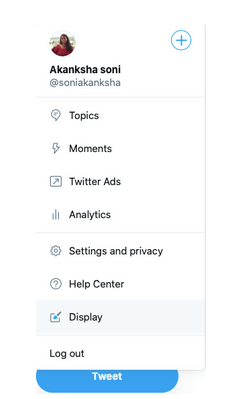
Krok 3: W sekcji Konto otwórz dane Twittera . Tutaj wprowadź swoje hasło, aby ponownie potwierdzić.
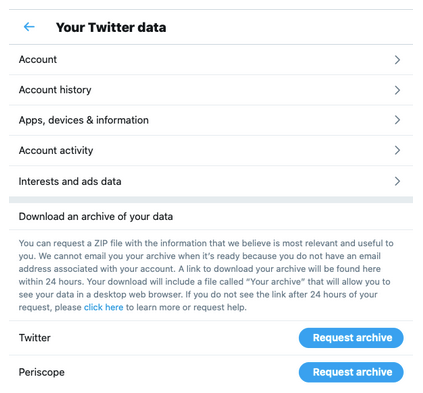
Krok 4: Znajdź przycisk „ Poproś o archiwum ” i kliknij go.
Krok 5: Twitter sam przygotuje archiwum, a powiadomienie e-mail zostanie dostarczone do Ciebie. Zostanie dostarczony na ten sam identyfikator e-mail, za pomocą którego utworzono Twoje konto .
Krok 6: Otwórz otrzymaną wiadomość e-mail i kliknij przycisk „Pobierz teraz”. Zostanie pobrany spakowany folder.
Krok 7: Wyodrębnij folder. Znajdź tutaj „index.html”, a znajdziesz wszystkie swoje tweety wraz z usuniętymi tweetami.
W ten sposób możesz ponownie zobaczyć usunięte tweety. Proste, prawda?
Metoda 2: Wypróbuj Wayback Machine
Wayback Machine to usługa online, która przechowuje wszystkie informacje nawet od momentu powstania strony internetowej. Wszystko, co musisz zrobić, to wpisać adres witryny i zobaczyć usunięte tweety.
Krok 1: Wpisz lub skopiuj adres Twittera (http://twitter.com) w pasku wyszukiwania na stronie głównej.
Krok 2: Wyniki wyszukiwania są wyświetlane w formie kalendarza. Wystarczy kliknąć datę, a zostaniesz przeniesiony na Twittera. Upewnij się, że jesteś zalogowany, aby znaleźć usunięte tweety.
Jeśli nie jesteś w stanie dobrze współpracować z Wayback Machine, wypróbuj alternatywy Wayback Machine i szybko zobacz usunięte tweety.
Metoda 3: Użyj Snapbirda
Można to uznać za alternatywną metodę przeglądania usuniętych tweetów na Twitterze. Ta strona internetowa jest tak fajna, że strona główna oferuje przeglądanie czyjejś osi czasu, czyichś polubień, tweetów z wzmiankami o tobie, twoich bezpośrednich wiadomości i tweetów znajomych.
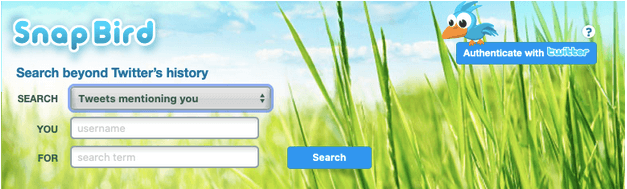
Narzędzie zapewnia ogromny zakres, aby zobaczyć usunięte tweety, po prostu wprowadzając nazwę użytkownika konta. Jest to bardzo innowacyjny i wygodny sposób przeglądania usuniętych wiadomości.
Jednak tweety wspominające o Tobie i wysyłane do Ciebie bezpośrednie wiadomości mogą być widoczne tylko wtedy, gdy dostępna jest funkcja premium. Dlatego możesz uaktualnić swoje konto do podobnych celów.
Metoda 4: Pamięć podręczna Google
Innym łatwym i szybkim sposobem na zobaczenie usuniętych tweetów jest znalezienie tego, co jest ukryte w Twojej pamięci podręcznej Google. Z tego samego musisz:
Przejdź do google.com > wpisz (Twoja nazwa użytkownika + Twitter) > kliknij czarną odwróconą strzałkę obok nazwy i kliknij Pamięć podręczna .
Daje ci poprzednie wyniki usuniętych tweetów i możesz łatwo zobaczyć wszystkie te usunięte tweety. Upewnij się, że nie wyczyściłeś pamięci podręcznej, w przeciwnym razie znalezienie usuniętych tweetów może być trudne.
Zobacz usunięte tweety
Jesteśmy pewni, że mogłeś już mieć usunięte tweety! Teraz możesz je skopiować i opublikować ponownie lub użyć jako odniesienia. Możesz także spróbować:
Dzięki temu upewnij się, że śledzisz nas na Twitterze, aby otrzymywać najfajniejsze aktualizacje technologiczne!
Dowiedz się, jak sklonować aplikacje na iPhone
Dowiedz się, jak skutecznie przetestować kamerę w Microsoft Teams. Odkryj metody, które zapewnią doskonałą jakość obrazu podczas spotkań online.
Jak naprawić niedziałający mikrofon Microsoft Teams? Sprawdź nasze sprawdzone metody, aby rozwiązać problem z mikrofonem w Microsoft Teams.
Jeśli masz dużo duplikatów zdjęć w Zdjęciach Google, sprawdź te cztery skuteczne metody ich usuwania i optymalizacji przestrzeni.
Chcesz zobaczyć wspólnych znajomych na Snapchacie? Oto, jak to zrobić skutecznie, aby zapewnić znaczące interakcje.
Aby zarchiwizować swoje e-maile w Gmailu, utwórz konkretną etykietę, a następnie użyj jej do utworzenia filtra, który zastosuje tę etykietę do zestawu e-maili.
Czy Netflix ciągle Cię wylogowuje? Sprawdź przyczyny oraz 7 skutecznych sposobów na naprawienie tego problemu na dowolnym urządzeniu.
Jak zmienić płeć na Facebooku? Poznaj wszystkie dostępne opcje i kroki, które należy wykonać, aby zaktualizować profil na Facebooku.
Dowiedz się, jak ustawić wiadomość o nieobecności w Microsoft Teams, aby informować innych o swojej niedostępności. Krok po kroku guide dostępny teraz!
Dowiedz się, jak wyłączyć Adblock w Chrome i innych przeglądarkach internetowych, aby móc korzystać z wartościowych ofert reklamowych.








